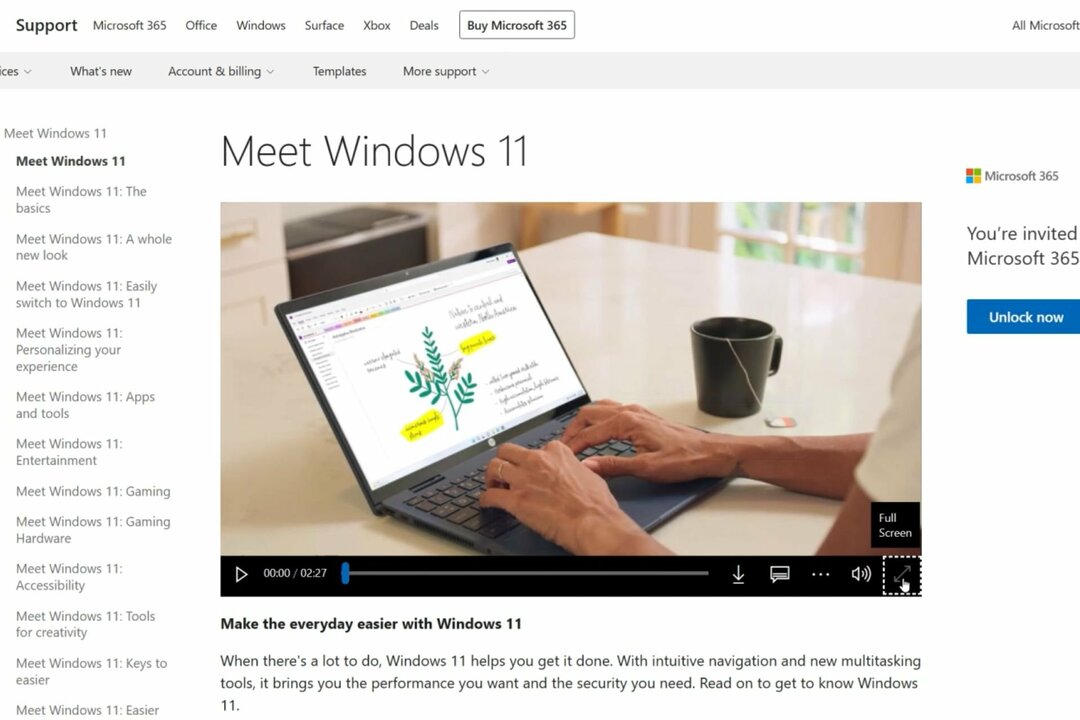Запустіть засіб усунення несправностей оновлення, щоб виправити цей код помилки
- Помилка оновлення Windows 0x80245004 — це випадкова помилка, яка з’являється з різних причин.
- Ви повинні спробувати виправити пошкоджені або відсутні системні файли на вашому ПК.
- В іншому випадку вам слід перевірити за допомогою антивірусного засобу, чи не заражено ваш ПК вірусом, і видалити його.

XВСТАНОВИТИ, НАТИСНУВШИ ЗАВАНТАЖИТИ ФАЙЛ
- Завантажте Fortect і встановіть його на вашому ПК.
- Запустіть процес сканування інструменту для пошуку пошкоджених файлів, які є джерелом проблем.
- Клацніть правою кнопкою миші Почати ремонт для вирішення проблем безпеки та продуктивності вашого комп’ютера.
- Fortect завантажив 0 читачів цього місяця.
При використанні ОС Windows ви зіткнетеся з різні помилки оновлення Windows на вашому ПК. Ці помилки оновлення Windows є досить загальними та видають код помилки, наприклад 0x80245004. Ви повинні самостійно усунути неполадки, щоб виправити помилки оновлення Windows.
У цьому посібнику ми склали список рішень, які допоможуть вам вирішити помилку оновлення Windows 0x80245004 на вашому ПК. Ця помилка може з’явитися на ПК з Windows 11 і Windows 10. Отже, ви можете застосувати рішення на обох ОС. Давайте приступимо до цього.
Чому я отримую помилку оновлення 0x80245004?
Як і будь-яка інша помилка оновлення Windows, можуть існувати схожі або різні причини, які можуть викликати помилку оновлення Windows 0x80245004 на вашому ПК. Деякі з них наведено нижче:
- Пошкодження системного файлу: Пошкоджені системні файли може створити численні проблеми на вашому ПК, однією з яких є помилка оновлення Windows.
- Служба оновлення проблематична: Швидше за все, що Сама служба оновлення Windows є проблематичною і спричиняє такі проблеми.
- Зараження вірусом або шкідливим програмним забезпеченням: Ваш ПК може бути заражений вірусами або зловмисним програмним забезпеченням, через що ви не можете встановити останнє оновлення.
- Служба оновлення Windows не працює: Ан проблема зі службою оновлення Windows може спричинити проблеми з оновленням.
- Недостатньо місця для зберігання: Оновлення не встановлюється, тому що ймовірно не вистачає місця для зберігання на вашому ПК.
Давайте розглянемо рішення, які допоможуть вам вирішити помилку оновлення Windows 0x80245004.
Як я можу виправити помилку оновлення 0x80245004?
- Чому я отримую помилку оновлення 0x80245004?
- Як я можу виправити помилку оновлення 0x80245004?
- 1. Запустіть засіб усунення несправностей оновлення Windows
- 2. Виправте пошкоджені системні файли
- 3. Перейменуйте папку SoftwareDistribution і catroot2
- 4. Перезапустіть важливі служби
- 5. Виконайте перевірку на віруси
1. Запустіть засіб усунення несправностей оновлення Windows
- Натисніть перемога + я ключі для відкриття Налаштування.
- Натисніть Усунення несправностей.

- Виберіть Інші засоби вирішення проблем.

- Натисніть на бігти поруч з Windows Update варіант.

- Запуститься засіб усунення несправностей виявлення проблем.
- Застосувати запропоновані виправлення.
- Перезапустіть ваш ПК.
Якщо ви зіткнулися з будь-якою проблемою, пов’язаною з оновленням Windows, запустіть засіб усунення несправностей оновлення Windows. Це допоможе вам вирішити всі основні проблеми зі службою оновлення Windows, а також може допомогти виправити помилку оновлення 0x80245004.
2. Виправте пошкоджені системні файли
- Натисніть перемога ключ, щоб відкрити старт меню.
- бігти Командний рядок від імені адміністратора.

- Введіть наведену нижче команду та натисніть Введіть.
sfc /scannow
- Зачекайте, поки сканування SFC завершить процес.
- Введіть наведені нижче команди та натисніть Введіть після кожного.
Dism /Online /Cleanup-Image /CheckHealthDism /Online /Cleanup-Image /ScanHealthDism /Online /Cleanup-Image /RestoreHealth - Перезапустіть ваш ПК.
Ви можете виправити пошкоджені системні файли на вашому ПК, виконавши дві вищезазначені команди. Однак це може працювати не кожного разу, і для цього вам може знадобитися допомога спеціального інструменту.
Ми пропонуємо вам скористатися допомогою Фортека. За допомогою цього автоматичного інструменту ви можете виправляти помилки та збої Windows, вирішувати помилки BSoD або навіть виявляти зловмисне програмне забезпечення на вашому ПК.
⇒ Отримати Fortect
3. Перейменуйте папку SoftwareDistribution і catroot2
- Відкрийте старт меню, натиснувши перемога ключ.
- ВІДЧИНЕНО Командний рядок від імені адміністратора.

- Введіть наведену нижче команду та натисніть Введіть після кожного.
ren %systemroot%\SoftwareDistribution SoftwareDistribution.oldren %systemroot%\system32\catroot2 catroot2.old - Перезапустіть ваш ПК.
- Спробуйте оновити ПК.
Виконуючи наведені вище дві команди, ви змінюєте назву папок SoftwareDistribution і catroot2.
Це папки, які Windows Update використовує для зберігання тимчасових файлів оновлень. Швидше за все, ці старі тимчасові файли конфліктують з останніми файлами оновлень і не дозволяють встановити оновлення.
Просто перейменуйте ці папки, щоб оновлення Windows подумало, що ці папки відсутні, створило нові та замінило їх.
- Виправлення: Помилка оновлення Windows із помилкою 0x4005(16389).
- MSVCP140_1.dll не знайдено: 6 способів виправити цю помилку
- Fsulgk.sys BSoD: 5 способів виправити це в Windows 10 і 11
- Gds32.dll не вдалося завантажити або відсутній: 3 способи виправити це
4. Перезапустіть важливі служби
- Відкрийте старт меню, натиснувши перемога ключ.
- ВІДЧИНЕНО Командний рядок від імені адміністратора.

- Введіть наведені нижче команди та натисніть Введіть після кожного.
чисті стоп-бітиnet stop wuauservnet stop appidsvcnet start cryptsvc - Тепер введіть наведені нижче команди, щоб запустити служби, і натисніть Введіть.
чисті початкові бітиnet start wuauservnet start appidsvcnet start cryptsvc - Перезапустіть ваш ПК.
5. Виконайте перевірку на віруси
- Натисніть перемога ключ, щоб відкрити старт меню.
- Виберіть Безпека Windows.

- Натисніть Захист від вірусів і загроз.

- Натисніть Швидке сканування.

- Нехай сканування завершено.
- Застосуйте запропоновані виправлення щоб видалити шкідливе програмне забезпечення.
- Ви також можете натиснути на Параметри сканування і виберіть Повне сканування для глибокого сканування.

- Перезапустіть ваш ПК.
Якщо на вашому ПК є віруси або зловмисне програмне забезпечення, він працюватиме неправильно та спричинить численні проблеми, зокрема помилку оновлення Windows 0x80245004. Однак ви не можете покладатися на безпеку Windows, оскільки вона не може видалити прилиплі віруси.
З цією метою ви можете ознайомитися з нашим посібником, який містить списки одні з найкращих антивірусних програм щоб захистити ваш ПК від шкідливих програм.
Це все від нас у цьому посібнику. Для користувачів, які отримують помилка оновлення 0x8007001e, ви можете легко вирішити цю проблему, застосувавши наведені нижче рішення.
Якщо ти ПК працює повільно після встановлення оновлення, радимо ознайомитися з нашим посібником, у якому пояснюється кілька простих кроків для підвищення швидкості комп’ютера після встановлення оновлення.
Не соромтеся повідомити нам у коментарях нижче, яке з наведених вище рішень вирішило проблему помилки оновлення Windows 0x80245004.
Все ще виникають проблеми?
СПОНСОРОВАНО
Якщо наведені вище пропозиції не допомогли вирішити вашу проблему, ваш комп’ютер може мати серйозніші проблеми з Windows. Ми пропонуємо вибрати комплексне рішення, наприклад Фортект для ефективного вирішення проблем. Після встановлення просто натисніть Переглянути та виправити кнопку, а потім натисніть Почати ремонт.